時間:2019-08-02 來源:互聯網 瀏覽量:
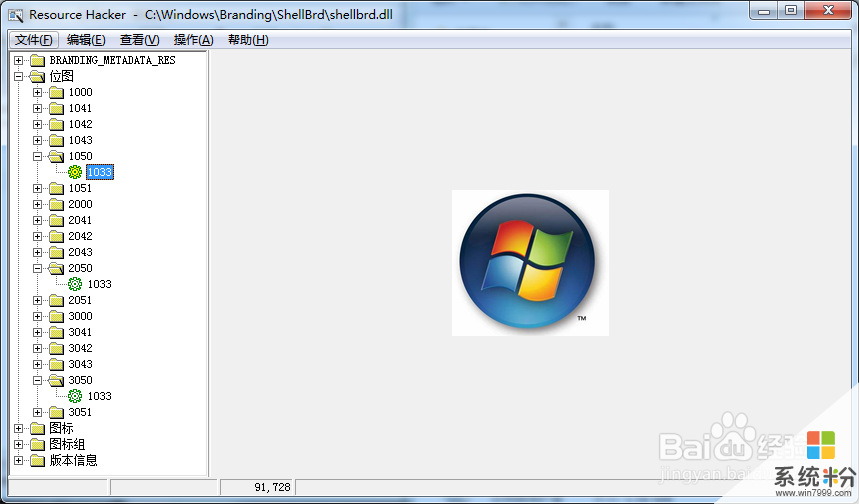
暴風激活工具是一款支持永久激活win7旗艦版、專業版的綠色版軟件,不需要安裝,一鍵自動永久激活win7係統,支持永久激活32位和64位win7係統。Win7永久激活工具內置windows7產品密鑰,自動安裝激活碼實現oem永久激活。
今天小編給大家講講win7顯卡設置方法,下麵一起來看看具體的操作。
顯卡目前有兩大品牌,一個是AMD,另一個就是NVIDIA。
首先介紹一下nvidia顯卡的設置方法:
打開NVIDIA控製麵板.
計算機的顯卡控製麵板一般都在計算機桌麵的右下角,右擊選擇打開NVIDIA控製麵板即可。如果你的圖標不小心被你隱藏了,那麼在控製麵板中同樣可以打開。打開控製麵板——硬件,之後就可以看到NVIDIA控製麵板的選項了。
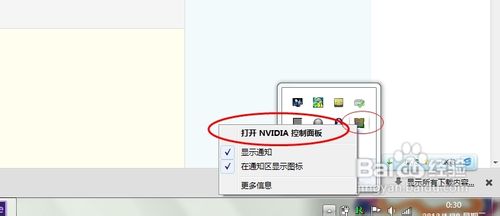
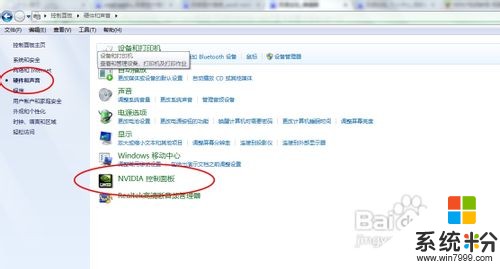
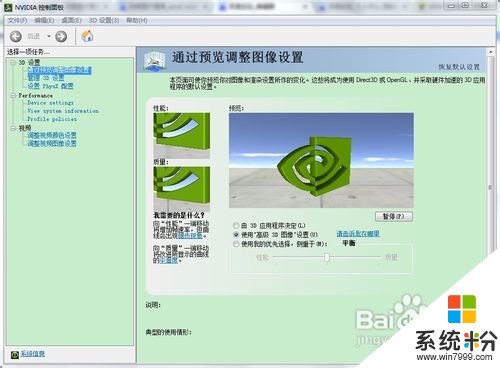
設置顯卡的顯示圖像的性能。
選擇3D設置——通過預覽進行圖像設置,在右側的設置界麵就可以歲圖像的顯示方式進行設置了。我們可以選擇:
1)由應用程序決定。
2)使用高級3D設置
3)使用我的優先設置,側重於性能還是質量都由你的設置決定,在上方的預覽窗口我們可以查看效果。
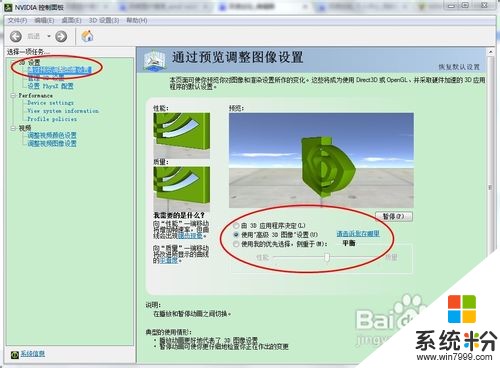
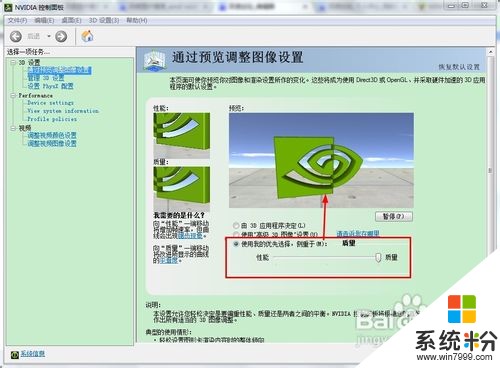
管理3D設置。
1)程序設置。在管理3D設置界麵我們可以添加我們需要由顯卡運行的程序,一般為大型的遊戲之類的軟件我們需要將其添加到我們的3D管理中並對其進一步的設置。
2)全局設置。在全局設置中我們可以直接將運行的顯卡設置為獨顯,並設置相應的參數,調整參數一定要注意,不要隨意調整。如果調整出現失誤可以恢複。

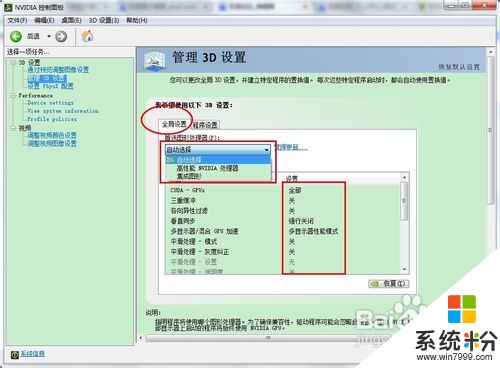
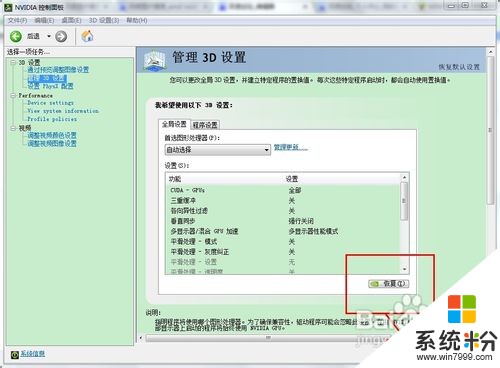
視頻的調整。
在nvidia控製麵板中我們可以對視頻播放進行相應的調整,選擇視屏播放的顯示效果,建議不要修改,修改後效果也不是很明顯,保持原有即可。

下麵在介紹一下AMD顯卡的主要設置方法。
對於AMD顯卡的設置就比較簡單了,沒有了複雜的設置界麵,因為ATI顯卡默認是集成顯卡運行,如需自定義程序運行時采用集成顯卡或獨立顯卡可通過ATI顯卡控製中心設置,設置如下:
打開AMD顯卡控製麵板。
右擊左麵,選擇配置可交換顯示卡即可打開AMD顯卡的控製麵板。

AMD顯卡控製中心選擇指定的程序設定省電模式(集成顯卡)或高性能模式(獨立顯卡)運行。
打開AMD顯卡的控製麵板就會看到一個選項,可以調節各個應用程序的使用模式,選擇對應的程序,如圖所示:
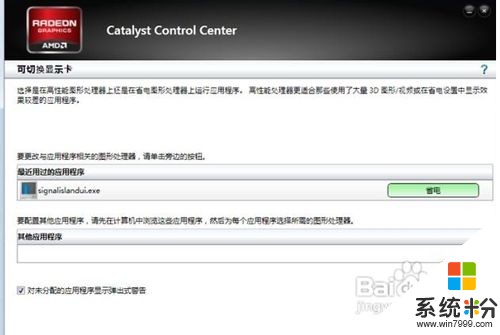

集成顯卡的設置,我們電腦都有一個自帶的集成顯卡,我們也可以對其進行一定的設置。
右擊桌麵選擇圖形屬性選項。
點擊圖形屬性選項後會彈出一個窗口,一般選擇高級即可。


設置顯示的效果。
顯示中主要用到的是分辨率和顯示方式的調整,有時我們的遊戲無法全屏運行就需要到這裏進行調整屏幕的適配。顯示的方向一般我們不會用到,不過你躺著看電影的時候可以使用旋轉的功能,讓屏幕和我們的眼睛保持一致。

設置媒體的顯示效果。
我們可以在這裏對媒體的顯示效果加以設置,調整播放視頻時的亮度,對比度等顯示的設置。還有顏色增強、圖像增強、圖像縮放等不同的功能。
關於win7顯卡設置方法就說這些,想必大家對於顯卡設置也有了一定的了解,希望能幫到大家。
以上就是係統粉小編為您帶來的win7怎麼激活獨立顯卡,win7如何激活獨立顯卡,win7係統怎麼激活顯卡,希望大家能夠永久激活成功!